Cum să remediați problema audio întreruptă din Warzone 2
Miscelaneu / / April 28, 2023
Call of Duty: Warzone 2 este un joc video cu împușcături la persoana întâi gratuit. Este un joc video cu stil battle royale care a fost dezvoltat de Infinity Ward și Raven Software și publicat de Activision. Jocul este acum disponibil pentru diferite platforme, cum ar fi PlayStation 4, PlayStation 5, PC, Xbox One și Xbox Series X/S. Datorită gameplay-ului, toată lumea iubește și se bucură de joc. Instalarea de către dezvoltatori a diferitelor funcții noi a sporit nivelul de entuziasm în rândul jucătorilor. Jucătorii vor descoperi noi tipuri de joc, sisteme de comori și arme și în joc.
Cu toate acestea, ca și alte jocuri video, există și probleme cu acest joc. Câțiva utilizatori au raportat că se confruntă cu probleme audio întrerupte. Dacă sunteți și cineva care se confruntă cu această problemă și caută remedieri, atunci nu vă faceți griji, acest ghid vă va ajuta. În acest ghid, am împărtășit diferite metode prin care puteți remedia problema audio întreruptă în Warzone 2. Deci, să începem ghidul fără să pierdem timp.
Citește și
Codurile de valorificare gratuite pentru Call of Duty Warzone 2 (Actualizate zilnic)
Remediere: Eroare de lobby nu a fost găsită Cauza 10 MW2 și Warzone 2

Conținutul paginii
- De ce te confrunți cu Call of Duty: Warzone 2 Problemă audio întreruptă?
-
Cum puteți remedia problema audio întreruptă în Call of Duty: Warzone 2?
- Fix 1. Actualizați driverele audio
- Fix 2. Reinstalați driverele audio
- Fix 3. Reparați fișierele jocului
- Fix 4. Verificați setările audio din joc
- Remedierea 5. Încercați să utilizați chatul de proximitate
- Remedierea 6. Încercați să vă reconectați difuzorul sau căștile
- Fix 7. Încercați să utilizați un alt difuzor sau căști
- Fix 8. Reporniți computerul
- Fix 9. Reporniți Warzone 2
- Fix 10. Setări microfon pentru fereastră
- Remedierea 11. Setați rata de eșantionare a sunetului
- Fix 12. Dezactivați Windows Sonic sau Spatial Sound
- Remedierea 13. Dezactivați dispozitivele USB
- Concluzie
De ce te confrunți cu Call of Duty: Warzone 2 Problemă audio întreruptă?
Există o mulțime de motive pentru care te confrunți cu problema audio întreruptă în Call of Duty: Warzone 2. Câteva dintre aceste motive sunt menționate mai jos.
- Există câteva fișiere corupte.
- Din cauza configurației incorecte.
- Driverele audio sunt depășite.
- Căștile dvs. nu sunt conectate corect.
Citește și
Discord nu funcționează în timp ce jucați COD Warzone 2 / MW2: Remediați?
Cum puteți remedia problema audio întreruptă în Call of Duty: Warzone 2?
Mulți jucători s-au plâns că au probleme în a auzi pașii inamicului, nu chatul vocal funcționează corect, sunetul se oprește sau se sparge și alte probleme pe forumurile online și pe Call of Duty Subreddit. Dacă și tu te confrunți cu asta, atunci nu trebuie să-ți faci griji. Puteți remedia această problemă cu ajutorul metodelor împărtășite în acest ghid. Deci, asigurați-vă că încercați fiecare metodă cu atenție pentru a o remedia.
Reclame
Fix 1. Actualizați driverele audio
Prima metodă prin care puteți încerca să remediați problema audio întreruptă pe Warzone 2 este actualizarea driverului audio. Este posibil să vă confruntați cu această problemă din cauza unui driver audio învechit. Prin urmare, vă vom sugera să verificați dacă vreo actualizare este disponibilă sau nu. Dacă sunt disponibile, descărcați-le. Pentru a actualiza driverul grafic activ pe computerul dvs. Microsoft Windows, urmați pașii de mai jos.
- Pasul 1. În primul rând, accesați bara de căutare a meniului de pornire.
- Pasul 2. Acum, căutați Managerul de dispozitive. De asemenea, puteți apăsa Win + X și apoi selectați Device Manager.
- Pasul 3. Odată ce este deschis, va trebui să faceți dublu clic pe controlerele de sunet, video și joc.
- Pasul 4. Acum, faceți clic dreapta pe dispozitivul audio activ sau problematic.
- Pasul 5. După aceea, faceți clic pe Actualizare driver.
- Pasul 6. Apoi, faceți clic pe Căutați automat drivere.
- Pasul 7. Acum, așteptați procesul. Dacă există o actualizare disponibilă, sistemul o va verifica automat și va descărca actualizarea.
- Pasul 8. După ce este finalizat, reporniți dispozitivul, astfel încât modificările să poată fi salvate.
După ce faceți acest lucru, verificați dacă problema dvs. este rezolvată sau nu. Dacă nu, atunci încercați să o remediați la pasul următor.
Fix 2. Reinstalați driverele audio
A doua metodă prin care puteți încerca să remediați problema audio întreruptă în Warzone 2 este reinstalarea driverelor audio. Este posibil ca problemele audio ale Warzone 2.0 să fie cauzate de un driver audio corupt sau ineficient. O nouă instalare a driverelor audio ar putea rezolva rapid problema. Va trebui să urmați instrucțiunile de mai jos pentru a reinstala driverele audio pe computerul cu Windows.
- Pasul 1. În primul rând, accesați bara de căutare a meniului de pornire.
- Pasul 2. Acum, căutați Managerul de dispozitive. De asemenea, puteți apăsa Win + X și apoi selectați Device Manager.
- Pasul 3. Odată ce este deschis, va trebui să faceți dublu clic pe controlerele de sunet, video și joc.
- Pasul 4. Acum, faceți clic dreapta pe dispozitivul audio activ sau problematic.
- Pasul 5. Apoi, faceți clic pe Proprietăți.
- Pasul 6. După aceea, deschideți fila Drivers.
- Pasul 7. Acum, selectați opțiunea Dezinstalare dispozitiv.
- Pasul 8. Odată ce driverul este dezinstalat, reporniți computerul.
- Pasul 9. Pe măsură ce computerul se va reporni, driverul audio va fi reinstalat automat.
După ce faceți acest lucru, verificați dacă problema dvs. este rezolvată sau nu. Dacă nu, atunci încercați să o remediați cu următoarea metodă.
Fix 3. Reparați fișierele jocului
Următoarea metodă pe care o puteți încerca să remediați problema audio întreruptă în Warzone 2 este să reparați fișierele jocului. Uneori, există unele fișiere corupte sau fișiere de joc lipsă, din cauza cărora apar aceste tipuri de probleme. Așadar, vă vom sugera să urmați pașii de mai jos pentru a repara fișierele jocului.
Pentru luptă. utilizatori de net:
- Pasul 1. În primul rând, lângă butonul Play, veți găsi o roată dințată. Faceți clic pe asta.
- Pasul 2. După aceea, faceți clic pe opțiunea Scanare și reparare.
- Pasul 3. Apoi, faceți clic pe Începeți scanarea.
- Pasul 4. După aceea, scanarea va fi pornită și dacă se găsește orice fișier corupt, atunci acesta va fi și reparat.
Publicitate
Odată ce procesul s-a încheiat, verificați dacă problema dvs. audio este rezolvată pe Battle. net sau nu. Dacă nu, atunci încercați să o remediați cu următoarea metodă.
Pentru utilizatorii Steam:
- Pasul 1. Mai întâi de toate, deschideți Steam.
- Pasul 2. Acum, du-te la Bibliotecă.
- Pasul 3. După aceea, căutați jocul Call of Duty: Warzone 2. Faceți clic dreapta pe asta.
- Pasul 4. Apoi, selectați opțiunea proprietăți.
- Pasul 5. Apoi, faceți clic pe fila Fișiere locale.
- Pasul 6. Apoi, faceți clic pe Verificați integritatea fișierelor de joc.
- Pasul 7. După aceea, va începe procesul de verificare. Poate dura ceva timp pentru a finaliza, așa că va trebui să așteptați.
- Pasul 8. Odată ce procesul s-a încheiat, închideți Steam și reporniți computerul.
După ce faceți acest lucru, verificați dacă problema dvs. audio este rezolvată pe Steam sau nu. Dacă nu, atunci încercați să utilizați următoarea metodă.
Fix 4. Verificați setările audio din joc
Următoarea metodă pe care o puteți încerca să remediați problema audio întreruptă în Warzone 2 este să verificați setările audio din joc. Indiferent dacă utilizați căști sau difuzoare externe, este esențial să configurați corect setările audio din joc și să selectați opțiunile optime pentru dispozitivul dvs. audio în conformitate. Vă sfătuim să activați opțiunea Amplificare bas pentru căști în setarea Mixaj audio dacă utilizați căști, deoarece oferă o gamă dinamică mai îngustă cu frecvențe joase îmbunătățite pentru dvs Căști. Ar trebui să selectați dispozitivul audio pe care îl utilizați în setarea Mixare audio dacă nu purtați căști.
Următoarele sunt setările audio din joc.
- Volum principal: Când purtați căști, volumul principal trebuie setat la 100. Puteți regla oricând nivelul audio din setările Windows folosind butoane sau taste rapide dacă simțiți că 100 este prea tare.
- Volumul muzicii: ar trebui să aveți un volum al muzicii între 10 și 20. În Warzone 2.0, muzica face ocazional să nu se audă sunetul pașilor inamicului.
- Volumul efectului: volumul efectului ar trebui să fie setat la 100, deoarece vă poate oferi detalii despre orice adversari din jur dacă sparg ferestre, sparg uși sau deschid cufere.
- Volumul dialogului: este de preferat să păstrați volumul dialogului la 60 deoarece dialogurile din zona de război COD 2 sunt uneori utile.
- Volumul marcatorului de lovituri: Celelalte variabile enumerate mai sus sunt mai importante decât Volumul marcatorului de lovituri. Puteți ajusta acest lucru pentru a se potrivi propriilor preferințe. Pentru a auzi că loviturile tale lovesc inamicii, vă sfătuim să o setați între 70 și 90.
Remedierea 5. Încercați să utilizați chatul de proximitate
Următoarea metodă pe care o puteți încerca să remediați problema audio întrerupt în Warzone 2 este să încercați să utilizați chatul de proximitate. În loc să folosească programe de chat vocal precum Teamspeak sau Discord, mulți jucători noi folosesc chatul de proximitate pentru a comunica cu colegii lor. Majoritatea acestor jucători ajung să-și dezvăluie locațiile pentru că nu își dau seama că jucătorii inamici din apropiere le pot auzi și discuțiile. Puteți profita de acest lucru și puteți activa chatul de proximitate, astfel încât să puteți utiliza comunicatoarele vocale pentru a determina locația. În mod implicit, volumul conversației de proximitate este setat la 100, care poate fi ocazional excesiv de tare și poate îneca pașii adversarului. Vă vom sfătui să mențineți sunetul la cel puțin 10.
Pentru a obține această funcție, va trebui să accesați setările audio. Acum, aici veți găsi secțiunea Chat vocal. Faceți clic pe asta.
Remedierea 6. Încercați să vă reconectați difuzorul sau căștile
Următoarea metodă pe care o puteți încerca să remediați problema audio întrerupt în Warzone 2 este să încercați să vă reconectați difuzorul sau căștile. Unul dintre motivele pentru care vă confruntați cu această problemă se datorează faptului că căștile sau difuzorul nu sunt conectate corect la computer. Așadar, vă vom sugera să vă deconectați difuzorul sau căștile de la computer. Și apoi, reconectați-l corect.
Fix 7. Încercați să utilizați un alt difuzor sau căști
Următoarea metodă pe care o puteți încerca să remediați problema audio întrerupt în Warzone 2 este să încercați să utilizați alte difuzoare sau căști. Este posibil să vă confruntați cu această problemă deoarece există o problemă cu căștile sau difuzorul pe care îl utilizați. Prin urmare, vă vom sugera să încercați să utilizați un alt difuzor sau căști pentru a remedia problema. Dacă după ce ați folosit un alt difuzor sau căști vă confruntați cu problema, atunci încercați să utilizați următoarea metodă.
Fix 8. Reporniți computerul
Următoarea metodă pe care o puteți încerca să remediați problema audio întrerupt în Warzone 2 este să reporniți computerul. Uneori, există erori minore în PC din cauza cărora apar diferite probleme. Aceste erori pot fi remediate prin repornirea computerului. Prin urmare, vă vom sugera să opriți computerul. Apoi, deconectați cablul de alimentare. După aceea, așteptați ceva timp și apoi conectați-l înapoi. Și apoi, porniți computerul.
După ce faceți acest lucru, verificați dacă problema dvs. este rezolvată sau nu. Dacă încă vă confruntați cu problema, încercați să o remediați cu următoarea metodă.
Fix 9. Reporniți Warzone 2
O altă metodă prin care puteți încerca să remediați problema audio întrerupt în Warzone 2 este să îl reporniți. Uneori, există erori minore în joc din cauza cărora apar aceste tipuri de probleme. Așadar, vă vom sugera să încercați să reporniți jocul pentru a remedia aceste erori. Tot ce trebuie să faceți este să vă închideți jocul. Apoi, așteptați ceva timp, apoi porniți-l din nou.
Acum, verificați dacă problema dvs. este rezolvată sau nu. Dacă încă vă confruntați cu problema, atunci încercați să utilizați următoarea metodă.
Fix 10. Setări microfon pentru fereastră
Următoarea metodă de a remedia problema audio întrerupt este verificarea setărilor microfonului ferestrei. Majoritatea jocurilor vă permit să vă selectați propriul microfon și căști unice din meniu, totuși, din anumite motive, Call of Duty: Warzone 2 folosește un sistem audio învechit. Pentru a configura dispozitivele implicite de microfon și căști, va trebui să urmați pașii de mai jos.
- Pasul 1. Mai întâi de toate, deschideți Setările de sunet din bara de activități. De asemenea, puteți deschide setările de sunet din Panoul de control.
- Pasul 2. Apoi, selectați dispozitivul audio pe care îl utilizați în prezent în fila Redare.
- Pasul 3. După aceea, faceți clic dreapta pe el.
- Pasul 4. Apoi, selectați opțiunea Set as Default Device.
- Pasul 5. Acum, faceți clic pe fila Înregistrare.
- Pasul 6. Apoi, selectați dispozitivul Microfon pe care îl utilizați din listă.
- Pasul 7. După aceea, faceți clic dreapta pe el.
- Pasul 8. Apoi, selectați opțiunea Set as Default Device.
- Pasul 9. În cele din urmă, faceți clic pe OK și Aplicați pentru a salva modificările.
După ce faceți acest lucru, verificați dacă problema dvs. este rezolvată sau nu. Dacă încă vă confruntați cu o problemă audio întreruptă, încercați să utilizați următoarea metodă.
Citește și
Remediere: Warzone 2 a pierdut conexiunea la gazdă/server. Conexiunea a expirat
Remediere: Magazinul Warzone 2 nu este disponibil sau nu funcționează
Remedierea 11. Setați rata de eșantionare a sunetului
Următoarea metodă de a remedia problema audio întrerupt este setarea ratei de eșantionare a sunetului. Ar trebui să încercați să ajustați rata de eșantionare a sunetului dispozitivului dvs. audio la 44,1 sau 48 kHz. Pentru a seta rata de eșantionare a sunetului pe computerul dvs. Windows, va trebui să urmați pașii de mai jos.
- Pasul 1. Mai întâi de toate, deschideți Setările de sunet din bara de activități. De asemenea, puteți deschide setările de sunet din Panoul de control.
- Pasul 2. Apoi, selectați dispozitivul audio pe care îl utilizați în prezent în fila Redare.
- Pasul 3. După aceea, faceți clic dreapta pe el.
- Pasul 4. Acum, selectați opțiunea Proprietăți.
- Pasul 5. După aceea, accesați fila Avansat.
- Pasul 6. Apoi, în secțiunea Format implicit, va trebui să setați rata de eșantionare fie la 44,1k, fie la 48k Hz.
- Pasul 7. În cele din urmă, faceți clic pe Ok și Aplicați pentru a salva modificările.
După ce faceți acest lucru, verificați dacă problema dvs. este rezolvată sau nu. Dacă nu, atunci vă vom sugera să încercați următoarea metodă pentru a remedia problema.
Fix 12. Dezactivați Windows Sonic sau Spatial Sound
Următoarea metodă de a remedia problema audio întrerupt în Warzone 2 este dezactivarea sunetului Windows Sonic sau Spatial. Windows Sonic este o soluție audio spațială inclusă în Windows 10. Poate fi eficient în anumite circumstanțe, dar poate provoca și probleme cu sunetul în unele jocuri. Va trebui să urmați pașii de mai jos pentru a dezactiva Windows Sonic sau Spatial Sound.
- Pasul 1. Mai întâi de toate, deschideți Setările de sunet din bara de activități. De asemenea, puteți deschide setările de sunet din Panoul de control.
- Pasul 2. Apoi, selectați dispozitivul audio pe care îl utilizați în prezent în fila Redare.
- Pasul 3. După aceea, faceți clic dreapta pe el.
- Pasul 4. Acum, selectați opțiunea Proprietăți.
- Pasul 5. Apoi, accesați fila Sunet spațial.
- Pasul 6. După aceea, faceți clic pe Formatul de sunet spațial.
- Pasul 7. După ce faceți clic pe el, va apărea un meniu derulant. Faceți clic pe Off.
- Pasul 8. În cele din urmă, faceți clic pe Aplicare și Ok pentru a salva modificările.
- Pasul 9. Acum, reporniți computerul.
După ce faceți acest lucru, verificați dacă problema dvs. este rezolvată sau nu. Dacă încă vă confruntați cu problema, încercați să o remediați cu ajutorul următoarei metode.
Remedierea 13. Dezactivați dispozitivele USB
Următoarea metodă pe care o puteți încerca să remediați problema audio întrerupt în Warzone 2 este dezactivarea dispozitivelor USB. Încercați să opriți orice dispozitiv USB inactiv dacă computerul este conectat la o mulțime de dispozitive USB externe. Pentru a deconecta orice dispozitiv USB extern de la computer, va trebui să urmați pașii de mai jos:
- Pasul 1. În primul rând, apăsați pe Win + X și apoi selectați Device Manager. De asemenea, puteți accesa bara de căutare a meniului de pornire.
- Pasul 2. Acum, căutați Managerul de dispozitive.
- Pasul 3. Odată ce este deschis, va trebui să faceți dublu clic pe controlerele de sunet, video și joc.
- Pasul 4. Apoi, dezactivați dispozitivele pe care nu le utilizați.
- Pasul 5. În cele din urmă, reporniți dispozitivul pentru a salva modificările.
După ce faceți acest lucru, verificați dacă problema dvs. este rezolvată sau nu.
Concluzie
Acesta a fost totul pentru ghidul despre cum să remediați problema audio întreruptă pe Call of Duty: Warzone 2. Sperăm că, cu ajutorul metodelor prezentate mai sus, ați reușit să remediați problema. Dacă ați rezolvat-o folosind orice altă metodă, atunci anunțați-ne în secțiunea de comentarii de mai jos. De asemenea, dacă aveți întrebări sau întrebări, atunci nu ezitați să ne spuneți în secțiunea de comentarii de mai jos. Vom face tot posibilul să le rezolvăm și să vă oferim un ghid în acest sens.
Pentru mai multe astfel de ghiduri utile de depanare, consultați site-ul nostru.

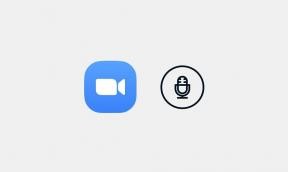
![Metodă simplă de a înrădăcina Doogee S40 Pro folosind Magisk [Nu este nevoie de TWRP]](/f/3c37134bc0ec70f1017c72a19dda0124.jpg?width=288&height=384)
